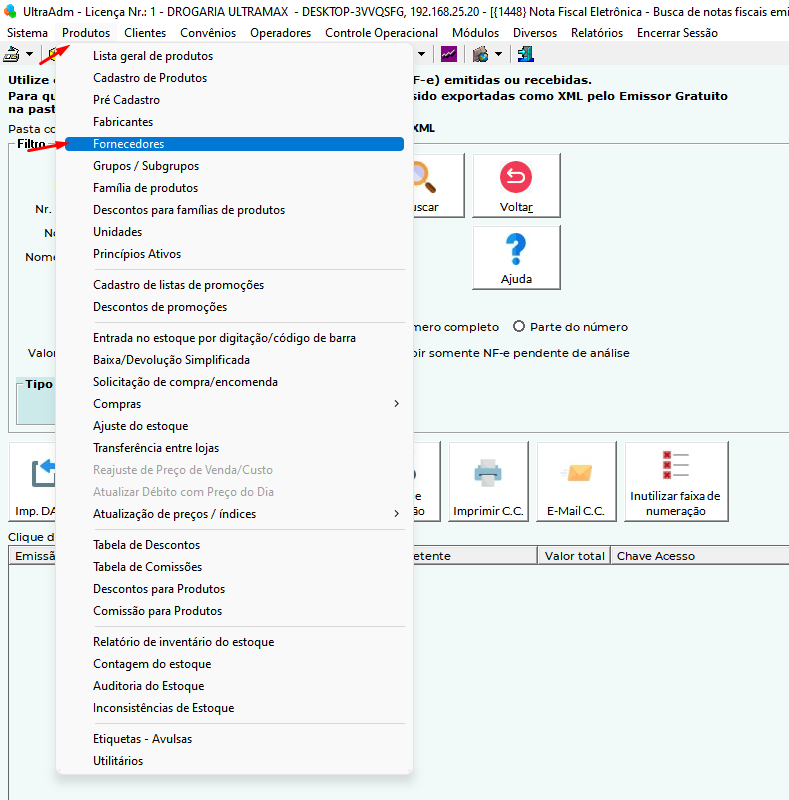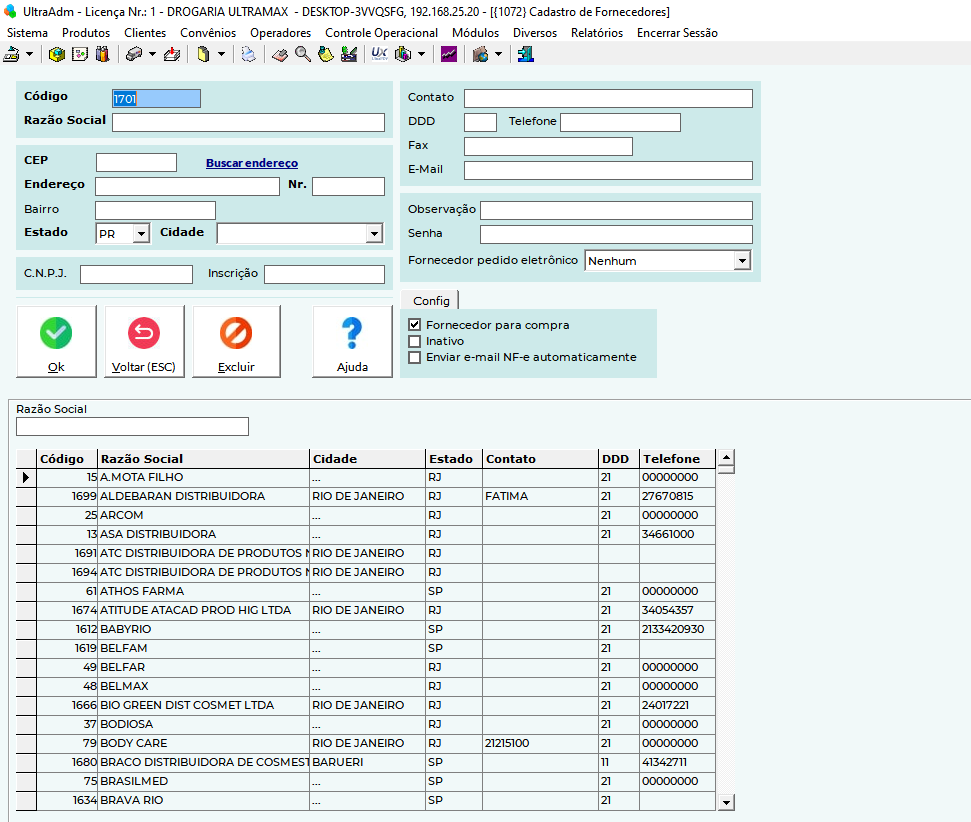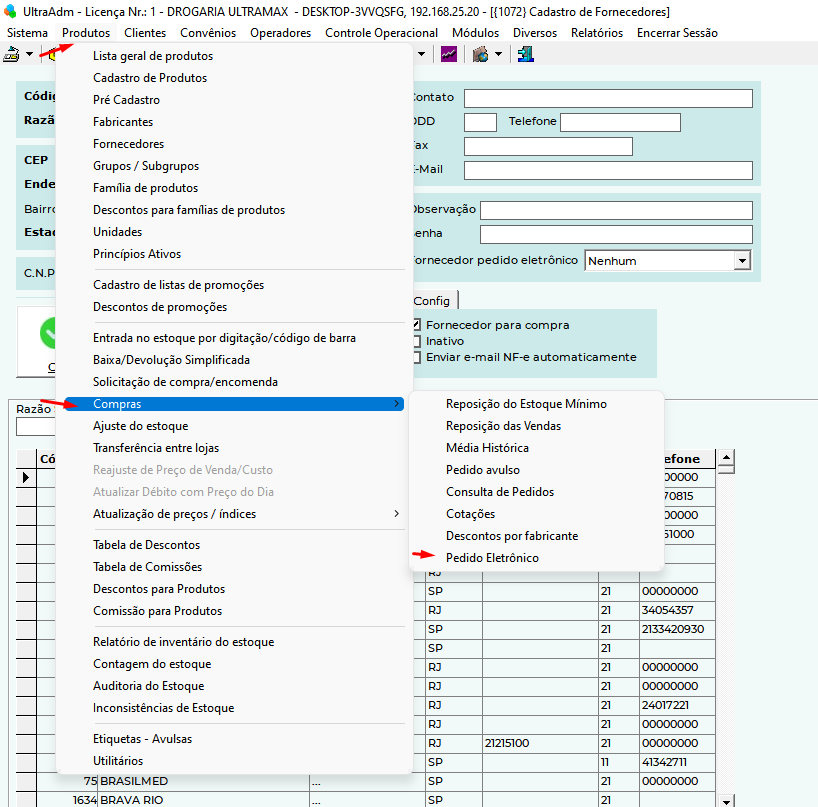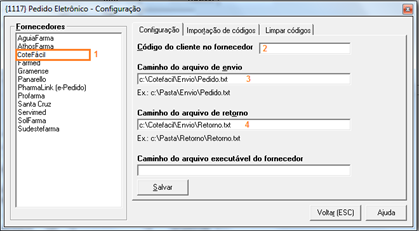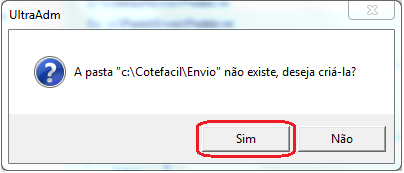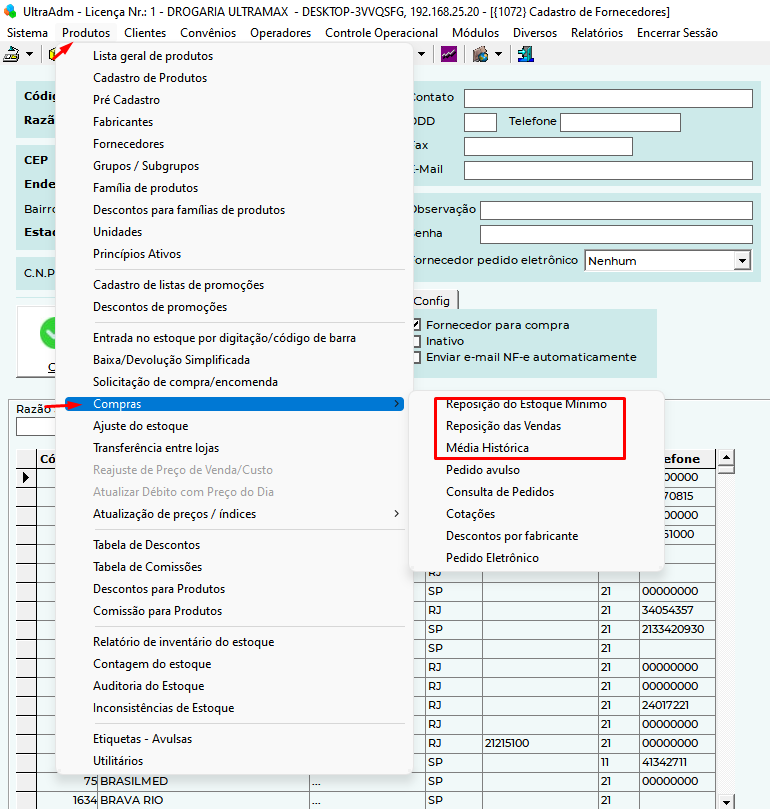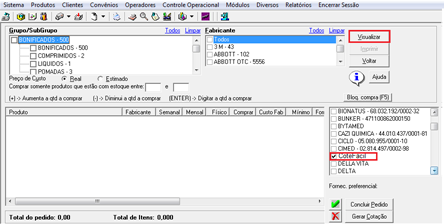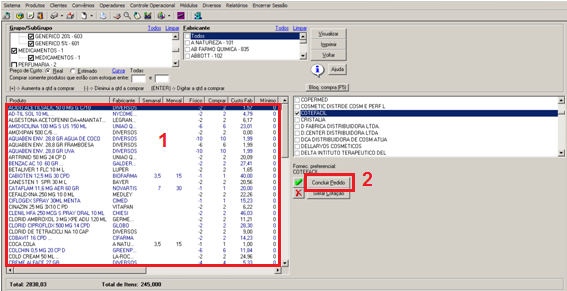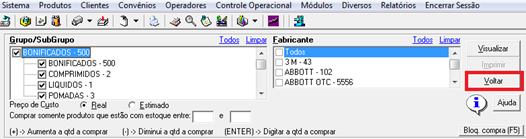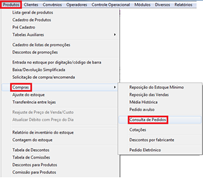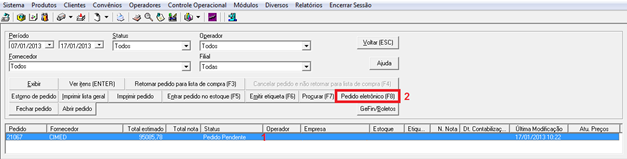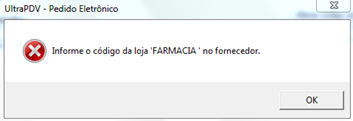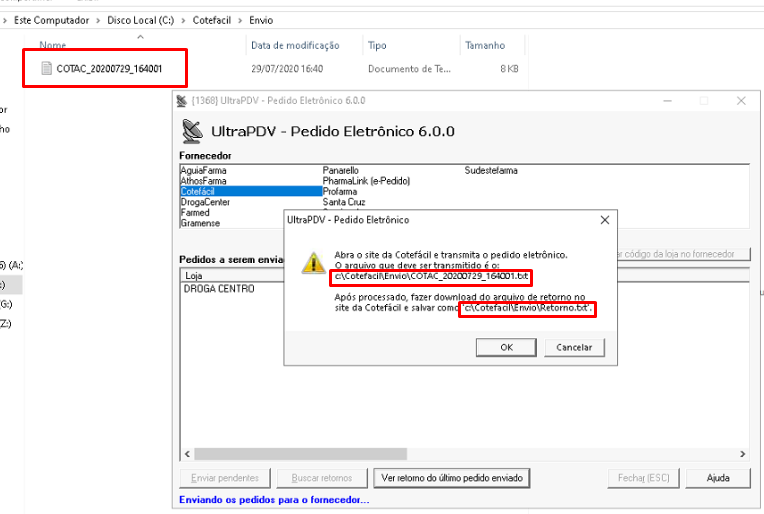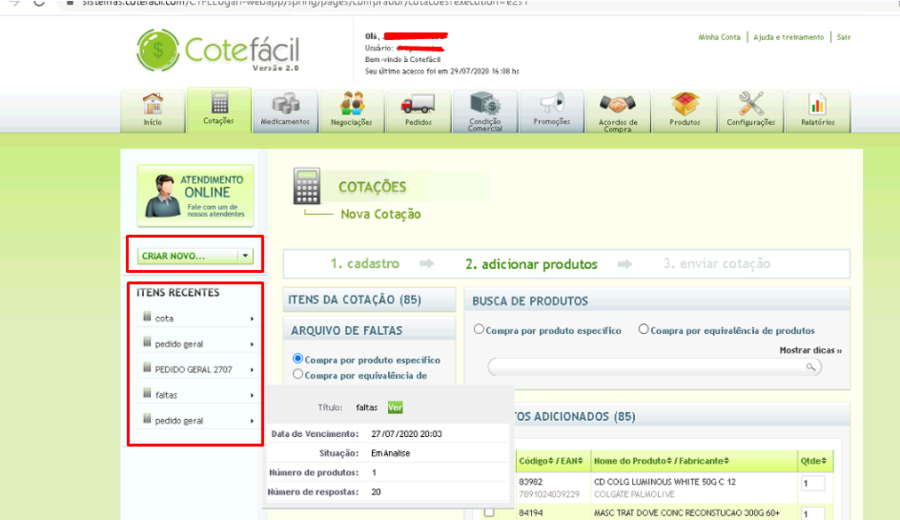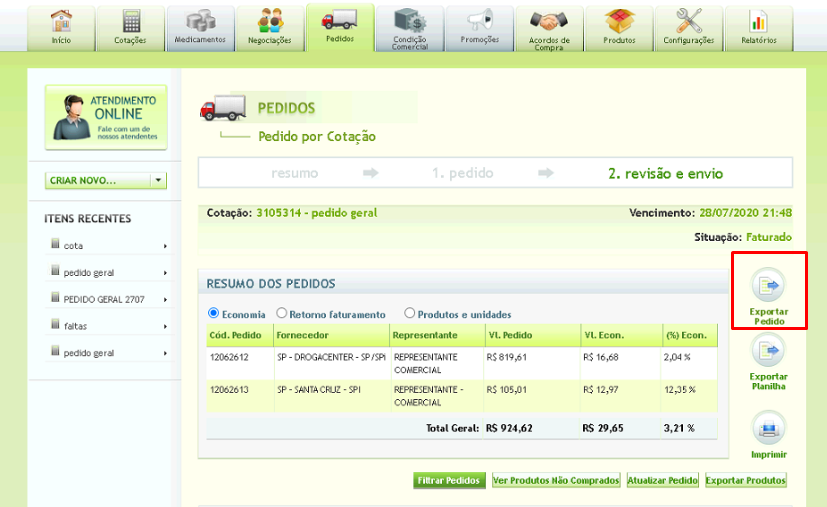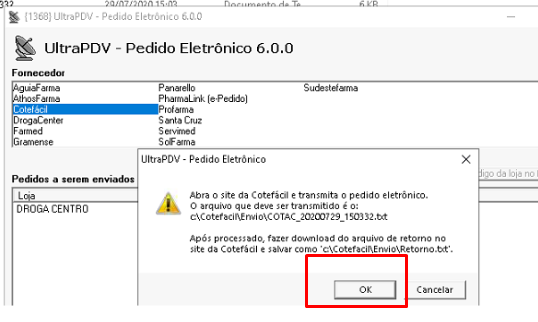ULT-590-PEDIDO ELETRÔNICO COTEFACIL
Intrudução
Este manual orienta como enviar pedido para s SmartPed e obter o retorno com as quantidades compradas, faltas e quais fornecedores foram usados no pedido.
Configuração
1 – Cadastro COTEFACIL
Inicialmente você deverá entrar no módulo ULTRAADM e cadastrar um fornecedor com o nome COTEFACIL, para fazer esse cadastro siga os passos descritos a seguir:
| OBSERVAÇÃO: Essa operação deverá ser feita uma única vez |
a. Entrar no ULTRAADM;
b. clique no menu PRODUTOS,
c. Clique em TABELAS AUXILIARES,
d. Selecione a opção FORNECEDORES, conforme tela abaixo:
f. Na tela que abre preencha os dados que serão solicitados(1), como mostra a figura a seguir, e clique em INCLUIR(2).
2 – Cadastrar e configurar o fornecedor COTEFACIL no Sistema Ultrapdv.
| OBSERVAÇÃO: Essa operação deverá ser feita uma única vez. |
a. Entrar no ULTRAADM;
b. Clique no menu PRODUTOS,
c. Clique em COMPRAS,
d. Selecione a opção PEDIDO ELETRÔNICO, conforme tela abaixo:
e. Na tela que abrir escolha Fornecedor COTEFACIL(1),
f. No campo CÓDIGO DO CLIENTE NO FORNECEDOR(2), coloque o CNPJ,
g. Em CAMINHO DO ARQUIVO DE ENVIO(3), digite: c:\Cotefacil\Envio\Pedido.txt
h. Em CAMINHO DO ARQUIVO DE RETORNO(4), digite: c:\Cotefacil\Envio\Retorno.txt
i. Se aparecer a tela abaixo clique em SIM.
Como enviar o pedido
3 – Como gerar o arquivo de pedido para a COTEFACIL
a. Entre no módulo ULTRAADM;
b. Clique no menu PRODUTOS;
c. Selecione a opção COMPRAS;
d. Escolha uma das três opções de compra REPOSIÇÃO DO ESTOQUE MÍNIMO ou REPOSIÇÃO DE VENDAS ou MÉDIA HISTÓRICA, para qualquer uma dessas opções você pode gerar o pedido para o COTEFÁCIL;
e. Para esse tutorial escolhemos REPOSIÇÃO DO ESTOQUE MÍNIMO;
f. Na que tela abrir escolha o fornecedor COTEFACIL, (se não estiver cadastrado cadastre-o conforme instruções no inicio deste tutorial), e clique em VISUALIZAR;
g. Na tela que abrir você deverá EXCLUIR os produtos que não deseja comprar, ou INCLUIR algum produto que não apareceu na lista(1). Quando estiver tudo OK clique em CONCLUIR PEDIDO(2);
h. Quando aparecer a tela abaixo você poderá ou não emitir o pedido que esta sendo gerado;
i. Após escolher emitir ou não o pedido, clique em VOLTAR;
j. Agora você deverá clicar em PRODUTOS, COMPRAS, CONSULTA DE PEDIDOS conforme tela abaixo:
k. Na tela que aparece clique sobre o pedido a ser COTADO(1), e depois clique em PEDIDO ELETRÔNICO(2) e o sistema mostrará uma nova tela;
l. Na nova tela acima escolha a opção COTEFACIL e clique em ENVIAR PENDENTES;
m. Se aparecer a tela abaixo, clique em OK clique em ALTERAR CÓDIGO DA LOJA NO FORNECEDOR, caso essa tela não apareça vá para o item o;
n. abrirá a tela abaixo preencha o CNPJ(1) da sua loja e depois clique em OK(2);
| OBSERVAÇÃO: Essa operação somente será necessária quando for gerar a primeira vez o arquivo COTEFÁCIL |
o. Agora selecione o fornecedor COTEFACIL e clique em ENVIAR PENDENTES na tela abaixo:
p. Em seguida aparecerá a tela abaixo com o endereço onde o arquivo COTEFACIL foi gravado:
OBS: Aparecer a tela abaixo por enquanto NÃO CLIQUE em OK ou CANCELAR, não confirme e nem fecha a tela.
Ela precisa ficar aberta até você pegar o arquivo de cotação e transmitir para o site da cotefacil (procedimentos mais abaixo):
| OBSERVAÇÃO: entre no site da COTEFÁCIL e envie o arquivo que esta no endereço acima. (Em caso de duvida peça orientação ao suporte COTEFACIL). |
q. Com a mensagem da tela acima aberta entre no site da cotefacil e digite seu login/senha para acessar:
Caso já tenha criado alguma cotação ou pedido pode clicar no registro criado na opção de ITENS RECENTES, caso contrario clique em CRIAR NOVO e crie um novo registro de cotação/pedido:
Após criar o registro de cotação clique na opção para enviar arquivo para transmitir a cotação para o cotefacil, após transmitir os produtos serão adicionados na tela do cotefacil e será realizado a cotação onde você poderá analisar os fornecedores com os melhores preços para cada produto e em seguida exportar o arquivo e renomeá-lo como Retorno.txt, este que será salvo na pasta c:\Cotefacil\Envio\.
Com o arquivo de retorno na pasta clique no botão OK na tela de pedido eletronico cotefacil: